airpods电量不分开显示 AirPods怎么查看左右耳机电量
更新时间:2023-12-29 09:47:39作者:jiang
随着科技的不断进步,无线耳机成为了现代人生活中不可或缺的一部分,作为苹果公司推出的一款热门无线耳机产品,AirPods凭借其便捷的使用和高品质的音质受到了广大消费者的喜爱。一直以来有一个问题困扰着AirPods的用户们,那就是无法准确查看左右耳机的电量。而如今苹果公司终于推出了新的系统更新,使得AirPods的电量显示更加智能化,用户可以方便地查看左右耳机的电量信息。AirPods的电量如何查看呢?接下来我们一起来了解一下。
操作方法:
1.向左滑动iPhone手机的主屏幕,进入到搜索页面,然后找到“编辑”选项。
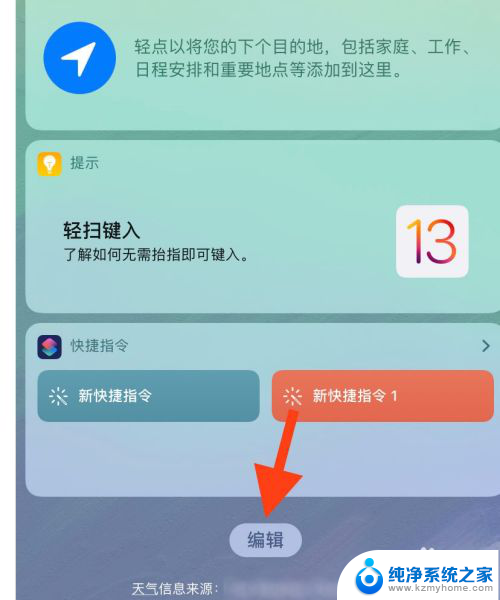
2.进入到小组件页面中,点击“电池”前面的“+”符号。
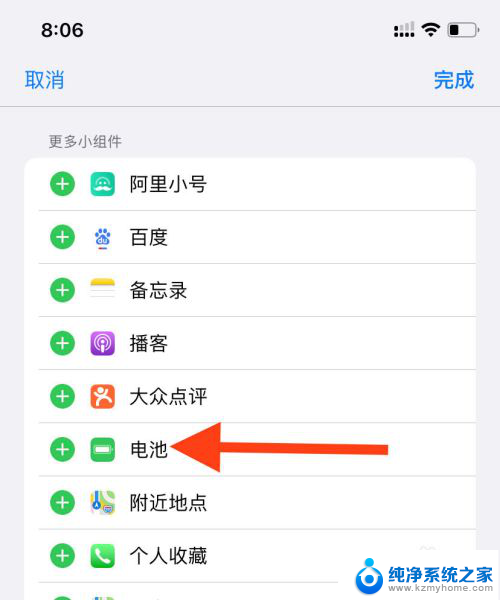
3.确认“电池”小组件是否添加成功。

4.添加成功以后,再点击右上角的“完成”。
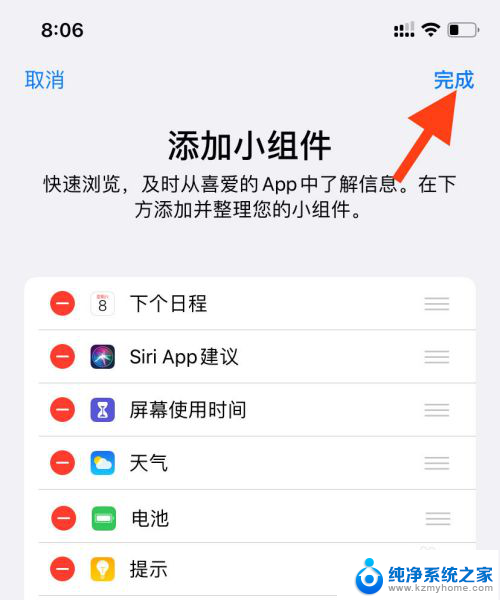
5.返回搜索页面,在页面中可以看到“电池“使用情况。点击电池的展开图标,如下图红色箭头指示所示。
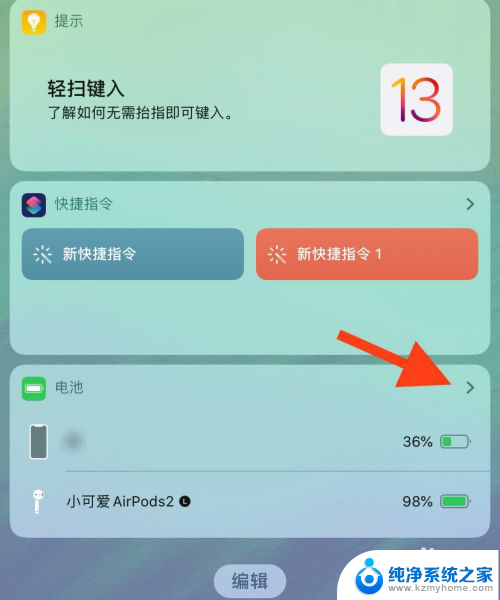
6.就可以看到airpods两只耳机电量情况了。
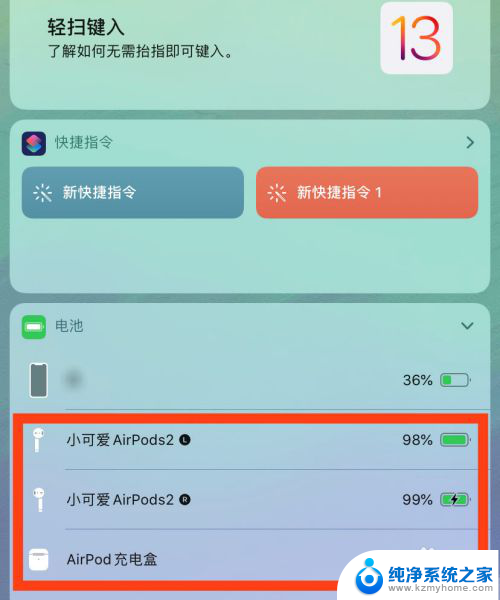
以上是关于airpods电量不分开显示的全部内容,如果有需要的用户,可以按照以上步骤进行操作,希望对大家有所帮助。
airpods电量不分开显示 AirPods怎么查看左右耳机电量相关教程
- airpods怎么显示两个耳机的电量 AirPods如何同时显示两只耳机的电量
- 怎么查看蓝牙耳机的电量显示 蓝牙耳机电量显示方式
- 怎么显示蓝牙耳机电量 蓝牙耳机电量在手机上哪里查看
- 蓝牙耳机电量显示在哪 如何查看蓝牙耳机的电量
- jbl蓝牙耳机怎么看电量 蓝牙耳机电量查看指南
- 苹果13不显示蓝牙耳机电量 苹果蓝牙耳机电量显示方法
- 蓝牙耳机如何查看电量 蓝牙耳机电量如何查看
- 蓝牙耳机 不显示电量 蓝牙耳机电量不准确怎么解决
- 蓝牙连接不显示电量 蓝牙耳机连接后不显示电量怎么解决
- ipad怎么看耳机电量 苹果蓝牙耳机电量显示方法
- word 文档怎么设置成excel word如何导入excel
- mobi的文件怎么打开 mobi文件如何打开
- 手提电脑键盘解锁按哪个键 笔记本电脑键盘密码忘记了怎么打开
- 电脑键盘灯怎么一直亮 笔记本键盘灯如何设置长亮
- 如何破解不允许截屏 解除应用截屏限制的方法
- 新电脑c盘扩容 电脑C盘空间不足如何扩容
电脑教程推荐